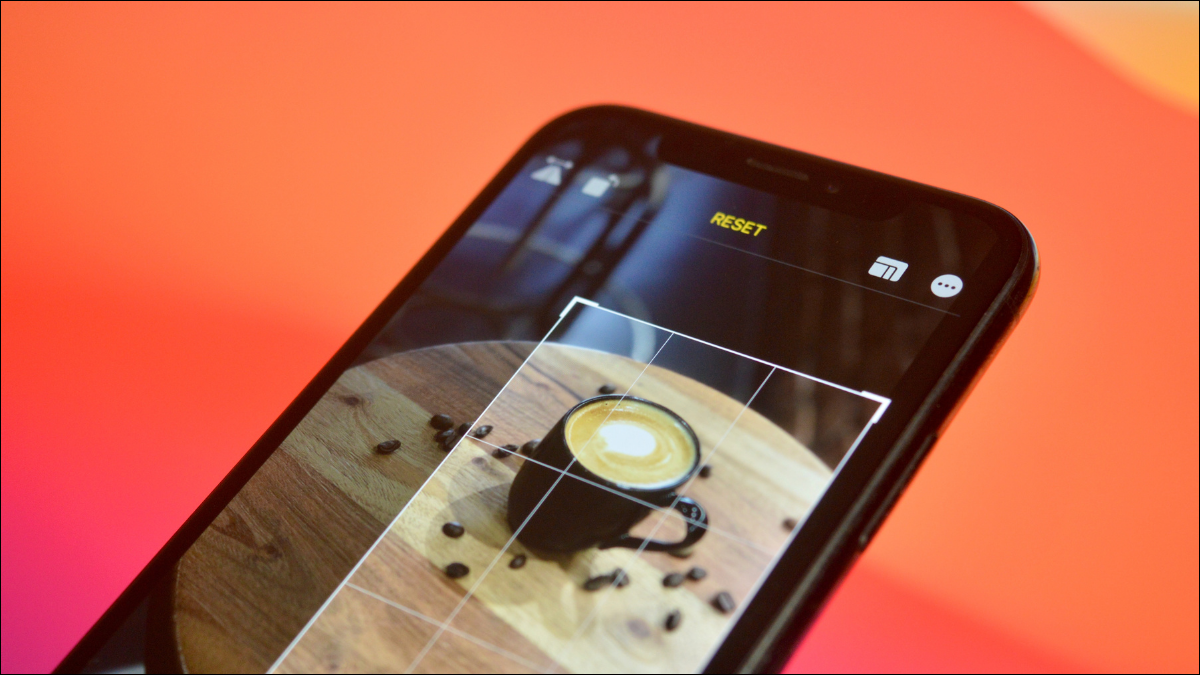
Você quer aumentar o zoom em uma imagem ou remover um item da visualização? É fácil alterar a forma ou as proporções de uma foto no iPhone ou iPad cortando com o aplicativo Fotos.. Veja como fazer.
Para iniciar, abra o aplicativo Fotos no seu iPhone ou iPad e navegue até a foto que deseja cortar. No canto superior direito, toque no botão “Editar”.
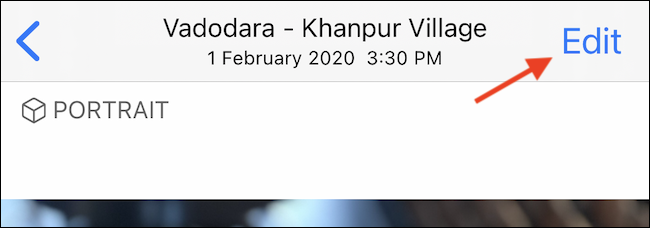
Você está agora na visualização de edição de fotos. Na barra de ferramentas inferior, toque no botão Cortar (parece uma caixa com setas ao redor).
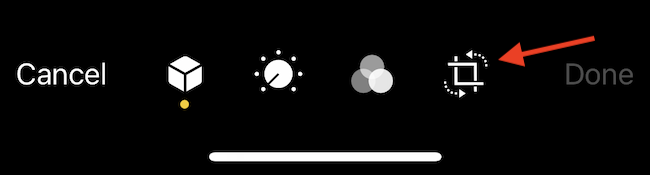
A imagem será circundada por uma moldura branca. Deslize de qualquer borda para cortar a imagem. Você pode fazer isso de qualquer canto. Levante o dedo para ver a imagem recortada.
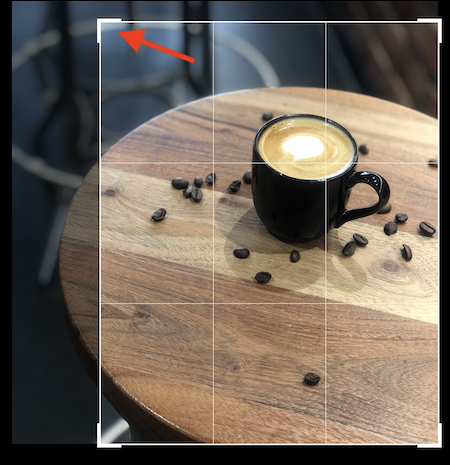
Além disso, você pode cortar a imagem usando ligação de aspecto específico (isso é útil se você precisa que a foto seja um quadrado perfeito). Toque no botão Aspect Link na barra de ferramentas superior (parecem imagens sobrepostas).
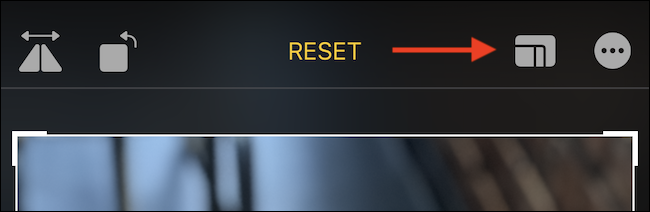
Agora você pode selecionar a vinculação de aspecto (como "4: 3” o “16: 9”, como um exemplo) ou alternar entre os formatos retrato e paisagem.
Mesmo depois de escolher a vinculação de aspecto, você pode continuar cortando a imagem. A diferença é que agora, a vinculação do aspecto será bloqueada. Se você não quiser usar o recurso de vinculação de aspecto, escolha a opção “Original”.
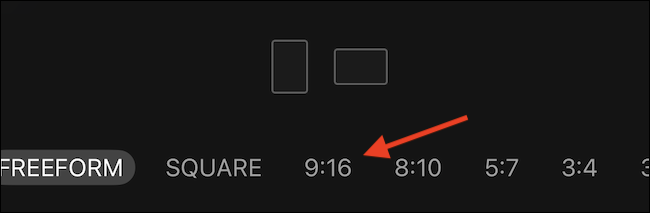
Quando estiver satisfeito com as dimensões do recorte, toque no botão “Preparar” na barra de ferramentas inferior (no iPhone) ou no canto superior direito (um iPad).
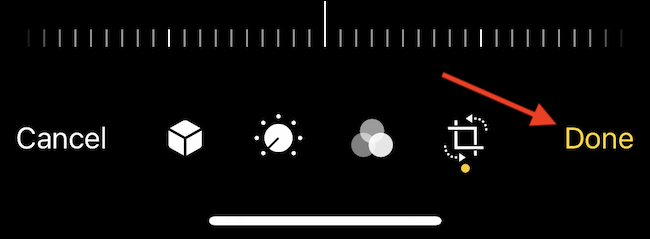
A foto será cortada e você verá o resultado na tela.
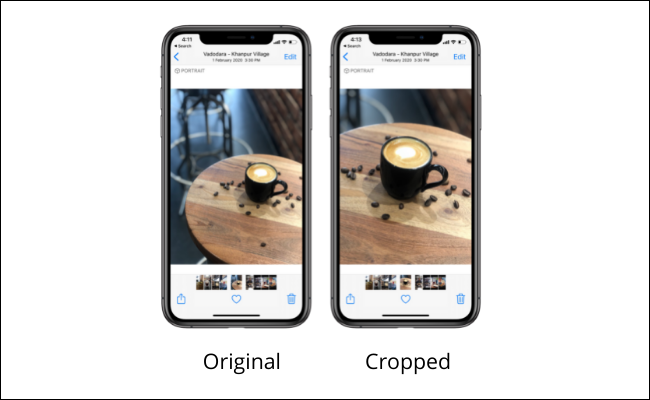
Agora você pode compartilhar a foto com seus amigos usando o botão Compartilhar na barra de ferramentas inferior (parece uma pintura com uma flecha saindo dela).
Como desfazer o recorte
Todas as edições no aplicativo Fotos não são destrutivas. Isso significa que você pode reverter qualquer foto ao seu estado original se você fez a alteração original ou editou em seu dispositivo. Se você quiser restaurar a foto que acabou de cortar, abra a foto no aplicativo Fotos.
Toque no botão “Editar” no canto superior direito.
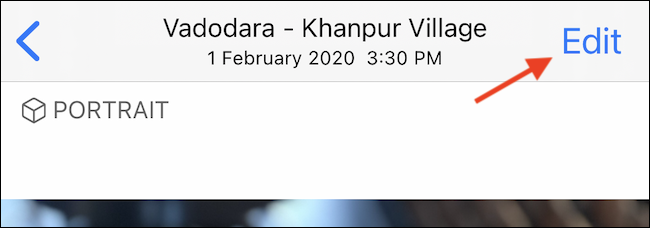
No canto inferior direito (no iPhone) ou no canto superior direito (um iPad), toque no botão “Reverter”.
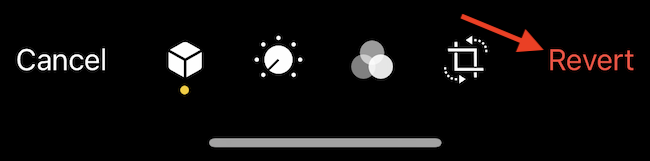
Na janela pop-up, escolha a opção “De volta ao original”.
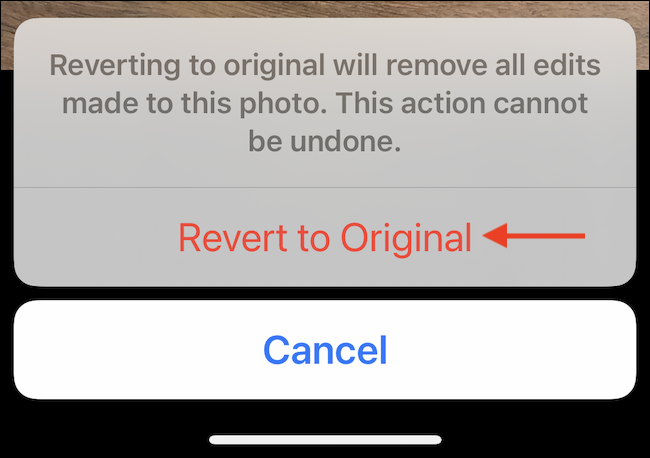
E isso é. A foto voltará ao seu formato original!!
Falando sobre edição no aplicativo Fotos, há muitas coisas que você pode fazer aqui. Pode realizar a edição básica de imagens, adicionar filtros e até virar fotos, Tudo sem a necessidade de instalar um aplicativo de terceiros!
RELACIONADO: Como editar fotos no seu iPhone (Usando o aplicativo Fotos)
Postagens relacionadas
- O novo Apple iPad traz os recursos do iPad Pro para o modelo mais acessível
- O que é o Find My Network da Apple?
- Esta atualização fornece atualizações de segurança importantes e é recomendada para todos os usuários. “Esta atualização fornece atualizações de segurança importantes e é recomendada para todos os usuários.” Esta atualização fornece atualizações de segurança importantes e é recomendada para todos os usuários., iPad e Mac
- O que há de novo no iOS 14.5, Disponível agora






